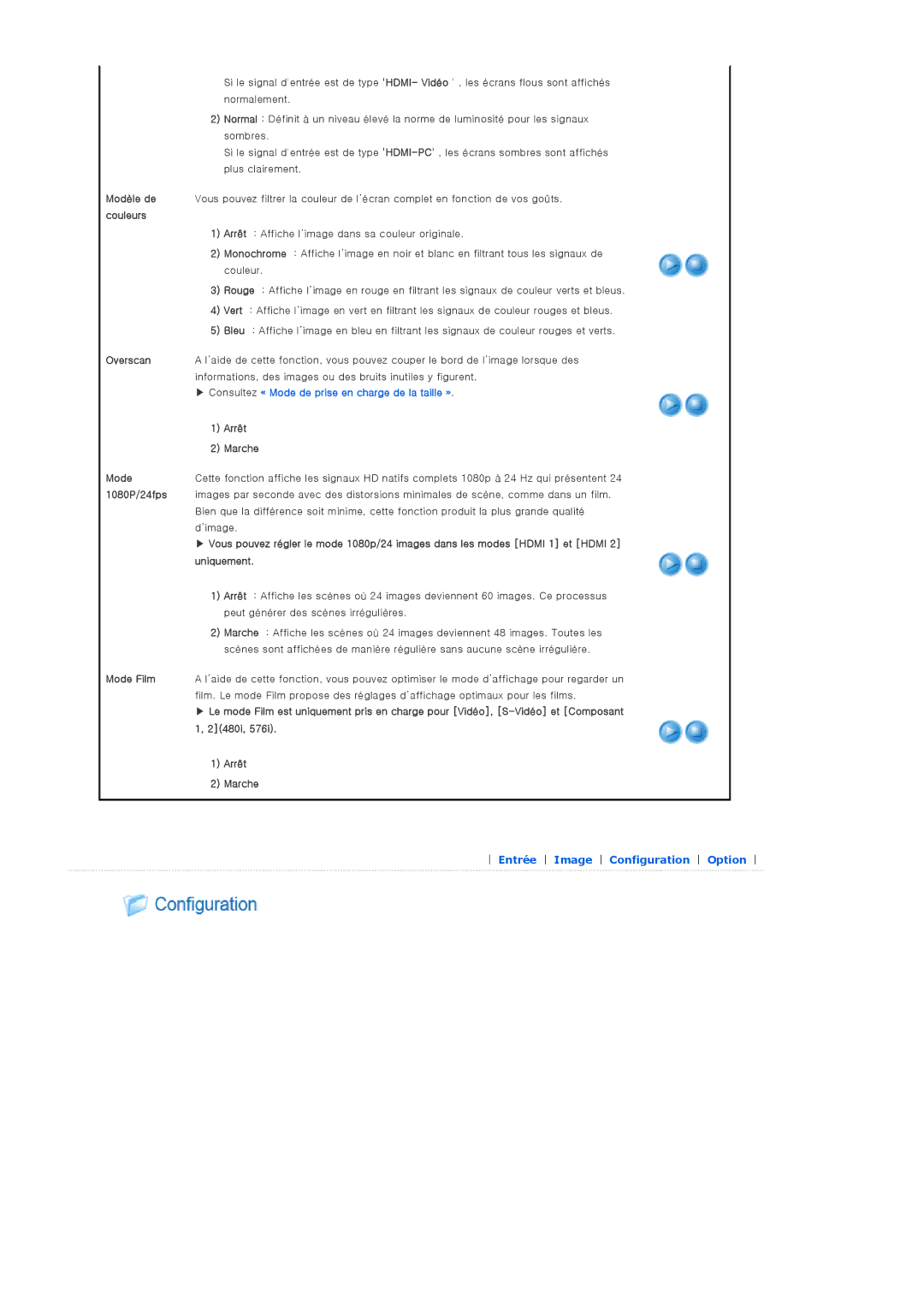|
| Si le signal d'entrée est de type 'HDMI- Vidéo ' , les écrans flous sont affichés | |
|
| normalement. | |
| 2) | Normal : Définit à un niveau élevé la norme de luminosité pour les signaux | |
|
| sombres. | |
|
| Si le signal d'entrée est de type | |
|
| plus clairement. | |
Modèle de | Vous pouvez filtrer la couleur de l’écran complet en fonction de vos goûts. | ||
couleurs |
|
|
|
| 1) | Arrêt | : Affiche l’image dans sa couleur originale. |
| 2) | Monochrome : Affiche l’image en noir et blanc en filtrant tous les signaux de | |
|
| couleur. | |
| 3) | Rouge : Affiche l’image en rouge en filtrant les signaux de couleur verts et bleus. | |
| 4) | Vert | : Affiche l’image en vert en filtrant les signaux de couleur rouges et bleus. |
| 5) | Bleu | : Affiche l’image en bleu en filtrant les signaux de couleur rouges et verts. |
Overscan | A l’aide de cette fonction, vous pouvez couper le bord de l’image lorsque des | ||
| informations, des images ou des bruits inutiles y figurent. | ||
| ▶ Consultez « Mode de prise en charge de la taille ». | ||
| 1) | Arrêt |
|
| 2) | Marche | |
Mode | Cette fonction affiche les signaux HD natifs complets 1080p à 24 Hz qui présentent 24 | ||
1080P/24fps | images par seconde avec des distorsions minimales de scène, comme dans un film. | ||
| Bien que la différence soit minime, cette fonction produit la plus grande qualité | ||
| d’image. |
| |
| ▶ Vous pouvez régler le mode 1080p/24 images dans les modes [HDMI 1] et [HDMI 2] | ||
| uniquement. | ||
| 1) | Arrêt | : Affiche les scènes où 24 images deviennent 60 images. Ce processus |
|
| peut générer des scènes irrégulières. | |
| 2) | Marche : Affiche les scènes où 24 images deviennent 48 images. Toutes les | |
|
| scènes sont affichées de manière régulière sans aucune scène irrégulière. | |
Mode Film A l’aide de cette fonction, vous pouvez optimiser le mode d’affichage pour regarder un film. Le mode Film propose des réglages d’affichage optimaux pour les films.
▶Le mode Film est uniquement pris en charge pour [Vidéo],
1, 2](480i, 576i).
1)Arrêt
2)Marche